- Część 1. Jak naprawić niedziałający App Store poprzez wylogowanie się i ponowne zalogowanie
- Część 2. Jak naprawić App Store, który nie działa po ponownym uruchomieniu
- Część 3. Jak naprawić niedziałający App Store przy użyciu odzyskiwania systemu FoneLab iOS
- Część 4. Jak naprawić niedziałający App Store poprzez reset ustawień sieciowych
- Część 5. Często zadawane pytania dotyczące niedziałającego App Store
Napraw sklep Apple App Store, który nie działa, korzystając z najlepszych metod
 Zaktualizowane przez Lisa Ou / 27 marca 2024 09:30
Zaktualizowane przez Lisa Ou / 27 marca 2024 09:30Dlaczego mój App Store nie działa? Chcę zainstalować popularną grę mobilną, ale kiedy próbowałem ją pobrać, App Store działał nieprawidłowo i teraz nie może już działać. Czy ktoś ma pomysł dlaczego coś takiego się dzieje? Jeśli tak, mam nadzieję, że możesz polecić mi również wskazówki, których mogę użyć, aby rozwiązać problem. Twoja pomoc wiele by dla mnie znaczyła. Z góry dziękuję!
Od czasu do czasu problemy z urządzeniem są zjawiskiem normalnym. Jeśli więc Twój App Store nagle przestanie działać, nie frustruj się zbytnio. Przyczyną tego problemu mogły być różne sytuacje, dlatego znajdziesz także kilka sposobów jego rozwiązania. App Store może nie działać na Twoim urządzeniu z powodu słabego połączenia internetowego, usterek, błędów, nieaktualnego systemu iOS, problemów systemowych itp.
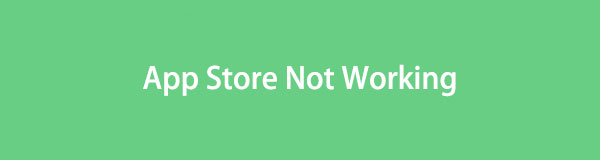
Tak czy inaczej, nie musisz się stresować, ponieważ w tym artykule przygotowaliśmy już wszystko, czego potrzebujesz. Wystarczy przejrzeć poniższe szczegóły i postępować zgodnie z podanymi procedurami. Następnie okaże się, że Twój App Store znów działa. Poza tym inne metody rozwiązują również inne problemy, czyniąc je bardziej korzystnymi. To powiedziawszy, proszę przejść do kolejnych części.

Lista przewodników
- Część 1. Jak naprawić niedziałający App Store poprzez wylogowanie się i ponowne zalogowanie
- Część 2. Jak naprawić App Store, który nie działa po ponownym uruchomieniu
- Część 3. Jak naprawić niedziałający App Store przy użyciu odzyskiwania systemu FoneLab iOS
- Część 4. Jak naprawić niedziałający App Store poprzez reset ustawień sieciowych
- Część 5. Często zadawane pytania dotyczące niedziałającego App Store
Część 1. Jak naprawić niedziałający App Store poprzez wylogowanie się i ponowne zalogowanie
Wylogowanie się i zalogowanie na koncie Apple to pierwsza strategia, którą należy wypróbować, gdy App Store nie działa. Dzieje się tak, ponieważ wykonanie tej czynności odświeża połączenie z serwerami sklepu. Dlatego jeśli nawiążesz nowe połączenie, logując się ponownie na swoje konto, problemy powodujące niedziałanie App Store mogą zniknąć. Dodatkowo resetuje poprzednie pamięci podręczne i ustawienia, odświeżając wszystko i optymalizując działanie po ponownym zalogowaniu.
Skorzystaj z wygodnego przewodnika poniżej, aby naprawić niedziałający App Store na iPadzie lub innych urządzeniach, wylogowując się i ponownie logując:
Krok 1Otwórz urządzenie Apple App Store, a następnie wybierz swój profil w prawym górnym rogu. Następnie przejdź do dolnego ekranu, a następnie wybierz opcję wylogować się możliwość wylogowania się.
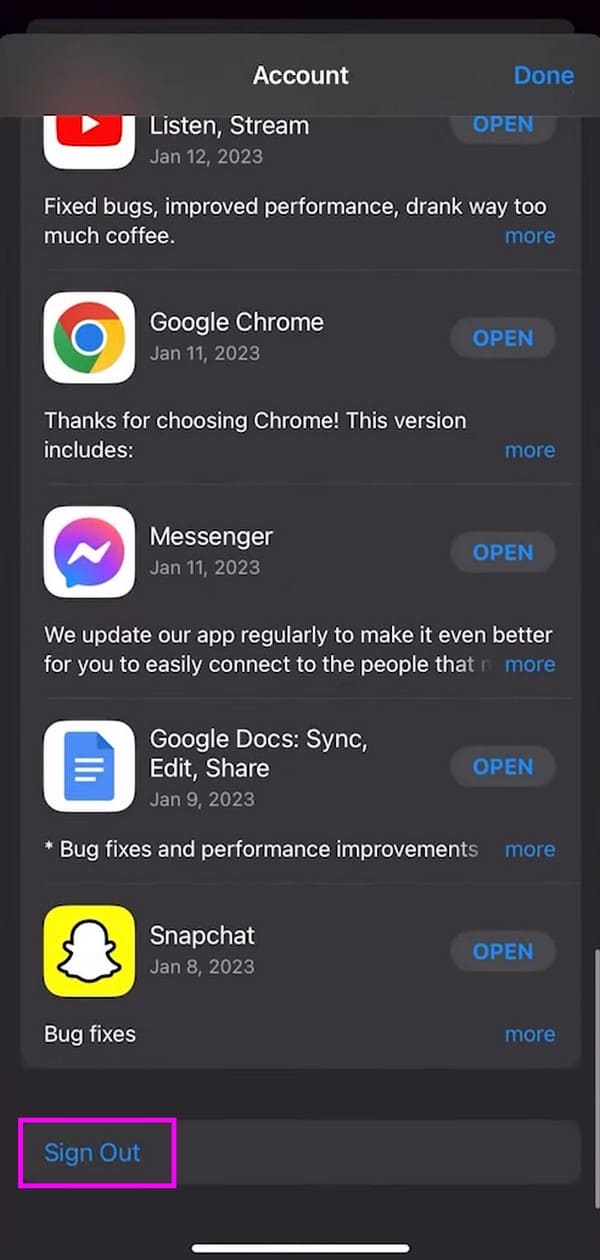
Krok 2Po wylogowaniu przejdź ponownie do głównego interfejsu App Store i dotknij przycisku ikona profilu. Następnie wpisz dane logowania w odpowiednich polach i naciśnij Zaloguj się poniżej.
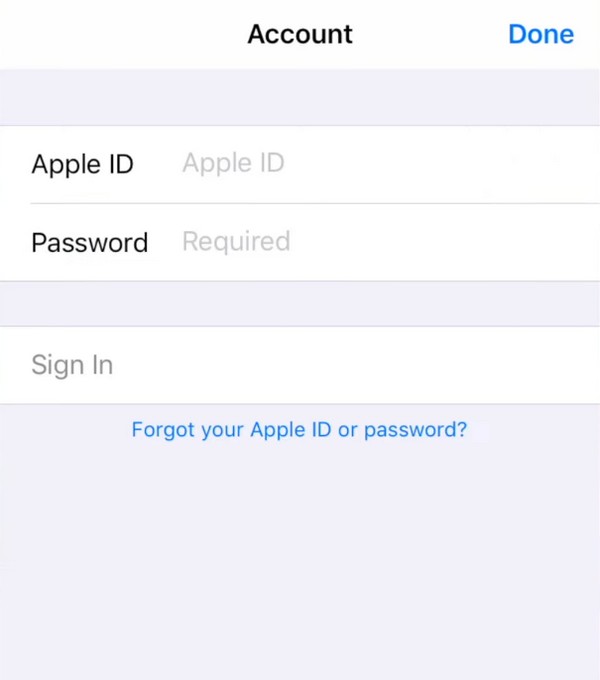
FoneLab umożliwia naprawę iPhone'a / iPada / iPoda z trybu DFU, trybu odzyskiwania, logo Apple, trybu słuchawek itp. Do stanu normalnego bez utraty danych.
- Napraw wyłączone problemy z systemem iOS.
- Wyodrębnij dane z wyłączonych urządzeń iOS bez utraty danych.
- Jest bezpieczny i łatwy w użyciu.
Część 2. Jak naprawić App Store, który nie działa po ponownym uruchomieniu
Liczne problemy na urządzeniu można naprawić poprzez proste ponowne uruchomienie. Jest to jeden z pierwszych procesów, jakie wykonują ludzie, gdy aplikacja, funkcja lub cokolwiek innego ulegnie uszkodzeniu na iPhonie, iPadzie itp. Poza tym nie naraża to urządzenia na ryzyko i można to zrobić w dowolnym momencie na urządzeniu. Proces ten ma również zerową krzywą uczenia się, co czyni go jedną z najwygodniejszych procedur naprawiania niedziałającego App Store lub innych problemów na urządzeniu Apple.
Należy pamiętać o poniższych krokach zorientowanych na użytkownika uruchom ponownie iPhone'a aby naprawić App Store, który nie działa na iPhonie lub innych urządzeniach.
Uruchom ponownie iPhone'a bez przycisku Home: Przytrzymaj jeden z klawiszy głośności i przycisk zasilania iPhone'a, a następnie przeciągnij suwak w prawo, gdy się pojawi. Po wyłączeniu przytrzymaj tylko przycisk zasilania, aby umożliwić ponowne uruchomienie urządzenia.
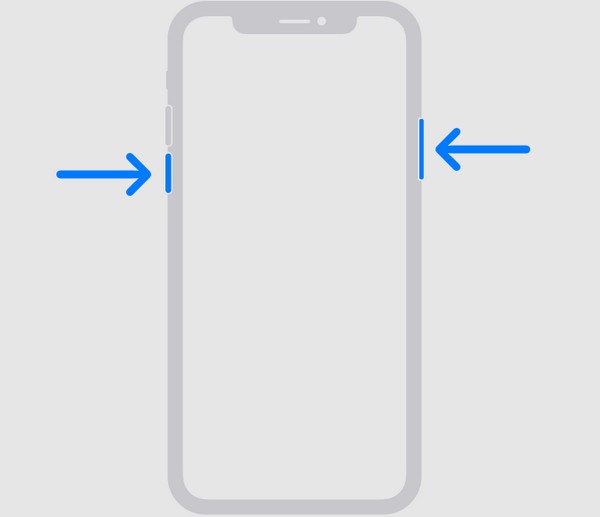
Uruchom ponownie iPhone'a za pomocą przycisku Home: Naciśnij klawisz zasilania iPhone'a na kilka sekund i podążaj za suwakiem, gdy pojawi się on na ekranie. Następnie poczekaj, aż wkrótce się wyłączy, naciskając ten sam klawisz, aby ponownie uruchomić urządzenie.
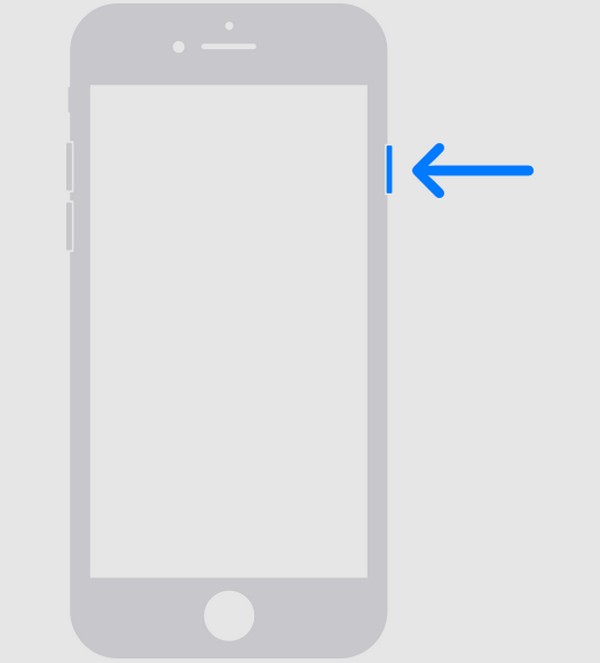
Ten proces i poprzedni są pierwszymi środkami, które należy podjąć w przypadku nieprawidłowego działania App Store. Dlatego spodziewaj się, że rozwiąże ono tylko proste problemy, takie jak usterki, awarie, błędy itp. Jeśli jednak problem z urządzeniem lub App Store jest bardziej złożony, zaleca się użycie poniższego narzędzia.
Część 3. Jak naprawić niedziałający App Store przy użyciu odzyskiwania systemu FoneLab iOS
Tymczasem zapoznaj się Odzyskiwanie systemu FoneLab iOS, ponieważ od teraz może z niego korzystać Twoje urządzenie z systemem iOS lub iPadOS. Jeśli skorzystasz z funkcji naprawy tego narzędzia, problem z Twoim urządzeniem lub App Store natychmiast zniknie w ciągu kilku minut. Dzieje się tak nie tylko ze względu na wysoki wskaźnik sukcesu, ale także ze względu na sposób wyświetlania zorientowany na użytkownika. Po uruchomieniu programu na pulpicie zostaną wyświetlone funkcje, opisy i opcje.
FoneLab umożliwia naprawę iPhone'a / iPada / iPoda z trybu DFU, trybu odzyskiwania, logo Apple, trybu słuchawek itp. Do stanu normalnego bez utraty danych.
- Napraw wyłączone problemy z systemem iOS.
- Wyodrębnij dane z wyłączonych urządzeń iOS bez utraty danych.
- Jest bezpieczny i łatwy w użyciu.
Niezależnie od tego, czy posiadasz już zaawansowaną wiedzę, czy jesteś początkujący, gwarantujemy, że kroki nie będą skomplikowane. Wszystko będzie proste, więc wystarczy poprawnie wykonać odpowiednią procedurę, a problem z App Store zostanie rozwiązany. Poza tym możesz użyć FoneLab iOS System Recovery do naprawić inne problemy systemowetakie jak utknięcie na ekranie ładowania, sprawdzanie aktualizacji, oczekiwanie na aktywację, brak usługi i inne.
Wskaż poniższy bezstresowy proces jako model naprawienia niedziałającego sklepu z aplikacjami na iPhone'a lub iPada Odzyskiwanie systemu FoneLab iOS:
Krok 1Wejdź na stronę główną FoneLab iOS System Recovery, a następnie wybierz Darmowe pobieranie w lewym dolnym rogu. W ten sposób zostanie pobrany instalator i będzie można zainstalować program na komputerze. Po zainstalowaniu wybierz Start opcję uruchomienia narzędzia.
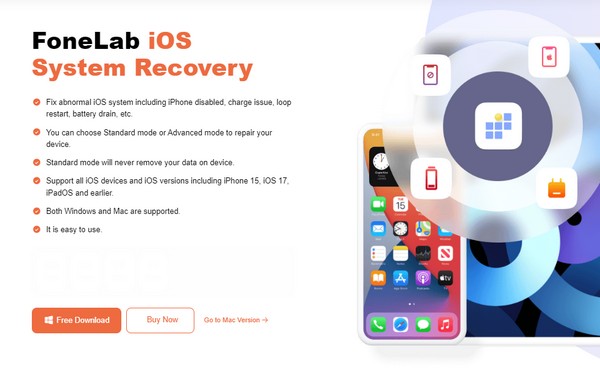
Krok 2Wybierz Odzyskiwanie systemu iOS funkcję natychmiast po uruchomieniu programu. Następnie naciśnij Start na następnym ekranie, aby wyświetlić opcje naprawy. Wybierz preferowany tryb, ale przeczytaj jego opisy przed kliknięciem Potwierdzać aby kontynuować.
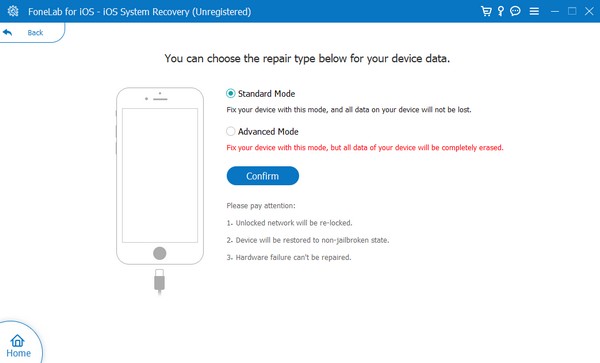
Krok 3Tymczasem Twoje urządzenie Apple musi łączyć się za pomocą kabla błyskawicznego i wejdź w tryb odzyskiwania iPhone'a korzystając z odpowiednich wskazówek wyświetlanych na ekranie. W ten sposób zostanie zapisany prawidłowy pakiet oprogramowania sprzętowego, którego będziesz musiał użyć, aby rozwiązać problem z urządzeniem lub App Store.
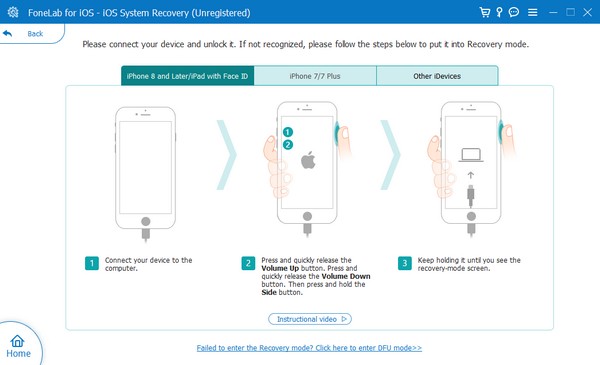
FoneLab umożliwia naprawę iPhone'a / iPada / iPoda z trybu DFU, trybu odzyskiwania, logo Apple, trybu słuchawek itp. Do stanu normalnego bez utraty danych.
- Napraw wyłączone problemy z systemem iOS.
- Wyodrębnij dane z wyłączonych urządzeń iOS bez utraty danych.
- Jest bezpieczny i łatwy w użyciu.
Część 4. Jak naprawić niedziałający App Store poprzez reset ustawień sieciowych
Tymczasem zresetowanie ustawień sieciowych urządzenia jest idealnym rozwiązaniem, jeśli problem wynika z niestabilnego połączenia internetowego. W ten sposób usterki i inne problemy w sieci uniemożliwiające korzystanie z App Store zostaną zresetowane i odświeżone.
Postępuj zgodnie z wygodnymi instrukcjami poniżej, aby naprawić niedziałający App Store ustawienia sieciowe zresetowane na iPhonie:
Krok 1Nawigować do Ustawienia z ekranu głównego urządzenia Apple, a następnie od razu przejdź do Ogólne Sekcja. Na dole opcji musisz wybrać Przenieś lub zresetuj (iDevice).
Krok 2Następnie wybierz Zresetuj w najniższym obszarze, aby wyświetlić wybrane opcje, w tym Zrestartować ustawienia sieci. Kliknij go, aby zresetować ustawienia sieciowe urządzenia.
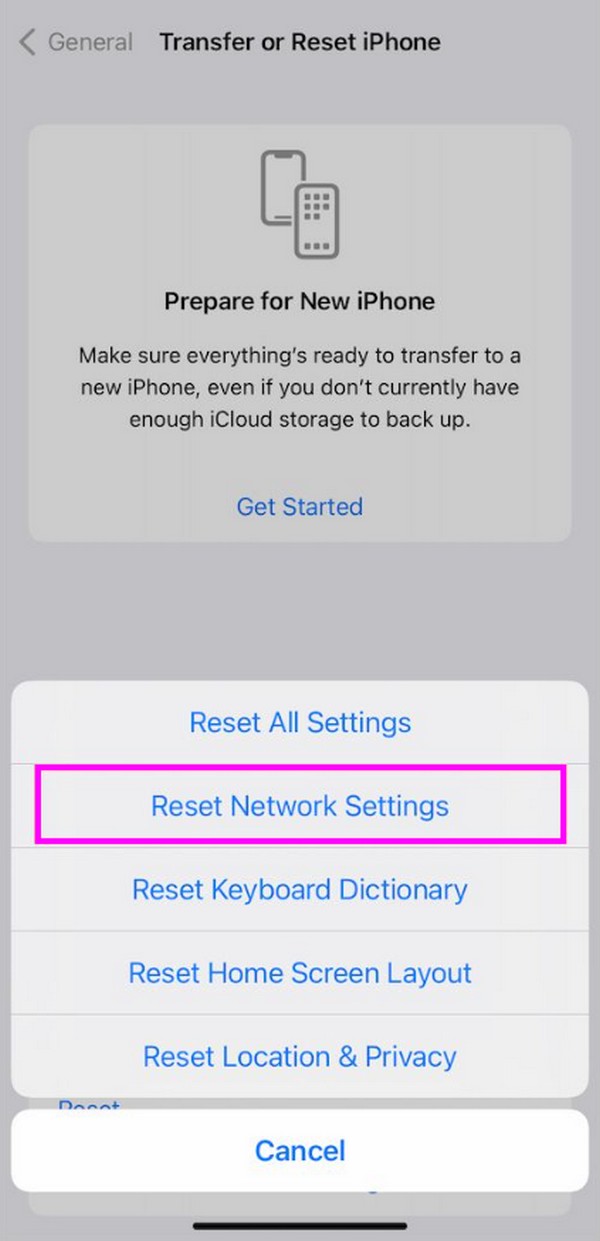
Część 5. Często zadawane pytania dotyczące niedziałającego App Store
Jak naprawić App Store, który nie łączy się?
Jeśli Twój App Store nie może się połączyć, problem prawdopodobnie jest związany z Internetem. Jeśli masz problemy ze słabą jakością danych komórkowych lub siecią Wi-Fi, wykonaj część 4 na swoim urządzeniu Apple. Spowoduje to zresetowanie i odświeżenie połączenia internetowego, więc Twój App Store prawdopodobnie połączy się później.
Czy mogę usunąć App Store i zainstalować go ponownie?
Niestety nie da się wymazać App Store, gdyż jest on wbudowany w urządzenie. Jeśli działa nieprawidłowo, użyj narzędzia takiego jak Odzyskiwanie systemu FoneLab iOS lub zamiast tego wykonaj procedury zalecane powyżej, aby to naprawić.
Wadliwy App Store może powodować niedogodności w wielu procesach na Twoim urządzeniu, ponieważ obsługuje wiele aplikacji. Ale jeśli masz odpowiednie rozwiązania, Twój problem można szybko rozwiązać w ciągu kilku chwil, szczególnie za pomocą Odzyskiwanie systemu FoneLab iOS.
FoneLab umożliwia naprawę iPhone'a / iPada / iPoda z trybu DFU, trybu odzyskiwania, logo Apple, trybu słuchawek itp. Do stanu normalnego bez utraty danych.
- Napraw wyłączone problemy z systemem iOS.
- Wyodrębnij dane z wyłączonych urządzeń iOS bez utraty danych.
- Jest bezpieczny i łatwy w użyciu.
